快速在 Excel 中創建階梯圖
Kutools for Excel
為 Excel 增添 300 多種
強大功能
我們通常使用折線圖來顯示連續變化的值。然而,某些數據序列會在不規則的間隔發生變化。在這種情況下,您可以使用階梯圖來顯示這些不規則的變化。在此,我將推薦使用 Kutools for Excel 的 階梯圖 功能,以快速在 Excel 中創建階梯圖。
在 Excel 中創建階梯圖
您可以應用 Kutools for Excel 的 階梯圖 功能,輕鬆快速地在 Excel 中創建階梯圖。
1. 點擊 Kutools > 圖表 > 差異對比 > 階梯圖 以啟用此功能。
2. 在 階梯圖對話框中,請在水平(分類)軸標籤框中指定軸值的區域,在系列值框中指定數據序列的區域,然後點擊確定按鈕。
現在階梯圖已立即創建完成。
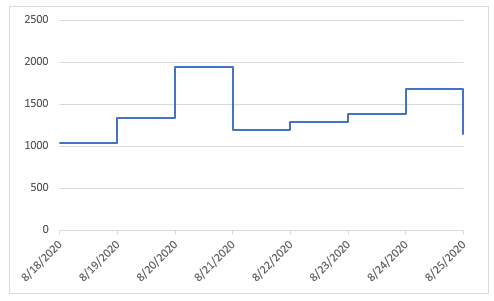
備註
1. 在階梯圖對話框中,您可以點擊範例對話框以打開範例工作簿。但此操作將關閉當前對話框。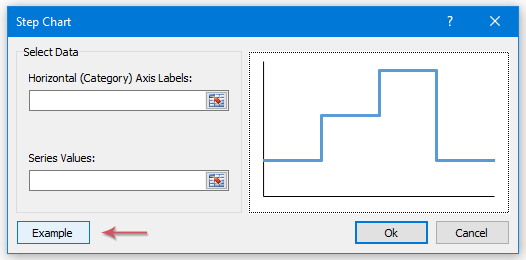
2. 當您使用階梯圖功能創建圖表時,它將創建一個隱藏的工作表來存儲中間數據。
示範:在 Excel 中創建階梯圖
推薦的生產力工具
Office Tab:在 Microsoft Office 中使用便捷的標籤,就像 Chrome、Firefox 和新的 Edge 瀏覽器一樣。透過標籤輕鬆切換文件 — 不再有凌亂的視窗。了解更多...
Kutools for Outlook:Kutools for Outlook 提供 100 多種強大的功能,適用於 Microsoft Outlook 2010–2024(及更高版本)以及 Microsoft 365,幫助您簡化電子郵件管理並提高生產力。了解更多...
Kutools for Excel
Kutools for Excel 提供 300 多種進階功能,協助您在 Excel 2010 – 2024 和 Microsoft 365 中簡化工作流程。上述功能只是眾多省時工具中的一個。

